Comment installer Java 17 sur les distributions Linux basées sur RHEL
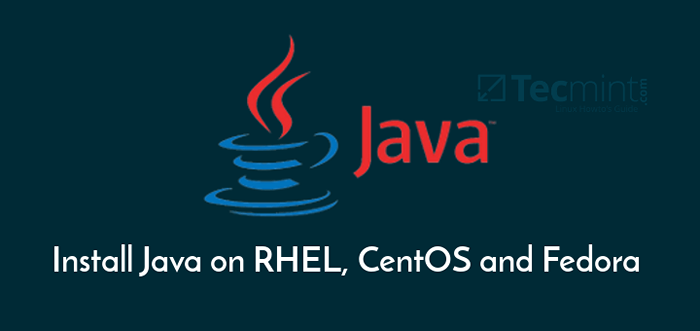
- 2530
- 610
- Victor Charpentier
Java est un langage de programmation sécurisé, stable et bien connu et à usage général et une plate-forme de technologie informatique avec de nombreuses capacités interconnectées.
Pour exécuter des applications basées sur Java, vous devez avoir Java Installé sur votre serveur. Vous avez surtout besoin du Java Runtime Environment (JRE), Une collection de composants logiciels utilisés pour exécuter des applications Java sur la machine Linux.
Si vous souhaitez développer des applications logicielles pour Java, vous devez installer le Kit de développement Oracle Java (JDK), qui est livré avec un complet Jre Package avec des outils pour développer, déboguer et surveiller les applications Java et il est pris en charge d'un oracle Java SE (édition standard) version.
Note: Si vous cherchez une source ouverte et gratuite JDK Version, installez le Openjdk qui offre les mêmes fonctionnalités et performances que Oracle JDK sous le GPL Licence.
Dans cet article, nous vous montrerons comment installer Openjdk 16 du Epel référentiel et Oracle OpenJDK 17 (la dernière version) utilisant des packages binaires dans des distributions Linux basées sur RHEL telles que Centos, Feutre, Rocky Linux, et Almalinux Pour développer et exécuter des applications Java.
Installez OpenJDK 16 à Centos / Rhel et Fedora
Au moment de la rédaction de cet article, Openjdk 16 est la version actuellement disponible à installer en utilisant les commandes suivantes du Epel dépôt.
# yum install java-latest-openjdk # java -version
Échantillon de sortie
Version OpenJDK "16.0.1 "2021-04-20 Environnement d'exécution OpenJDK 21.3 (construire 16.0.1 + 9) OpenJDK 64 bits serveur VM 21.3 (construire 16.0.1 + 9, mode mixte, partage)
Installez Oracle OpenJDK 17 à Centos / Rhel et Fedora
À installer Oracle OpenJDK 17, Vous devez télécharger la production prête pour la production Openjdk 17 à partir de la page de téléchargement Java SE ou exécutez la commande wget suivante pour télécharger et l'installer comme indiqué.
# wget --no-cocheck-certificate -c --header "cookie: orArleLicence = accept-securebackup-cookie" https: // télécharger.oracle.com / java / 17 / dernier / jdk-17_linux-x64_bin.RPM
Installez le package à l'aide de la commande suivante:
# yum localinstall jdk-17_linux-x64_bin.RPM
Ensuite, confirmez la version Java installée.
# Java -Version Java Version "17.0.1 "2021-10-19 LTS Java (TM) SE Runtime Environment (Build 17.0.1 + 12-LTS-39) Java Hotspot (TM) VM du serveur 64 bits (build 17.0.1 + 12-LTS-39, mode mixte, partage)
Définir la version Java par défaut
Si vous avez plus d'une version Java installée sur le système, vous devez définir la version par défaut à l'aide du alternatives Commande comme indiqué.
# Alternatives - Config Java
Échantillon de sortie
Il y a 2 programmes qui fournissent «Java». Commande de sélection ----------------------------------------------- * + 1 / usr / java / jdk-17.0.1 / bin / java 2 java-latest-openjdk.x86_64 (/ usr / lib / jvm / java-16-openjdk-16.0.1.0.9-3.roulant.EL8.x86_64 / bin / java) Entrez pour garder la sélection actuelle [+], ou numéro de sélection de type: 2 Entrez simplement le numéro pour définir la version Java par défaut sur le système.
Enfin, vérifiez la version Java.
# Java -Version
Échantillon de sortie
Version OpenJDK "16.0.1 "2021-04-20 Environnement d'exécution OpenJDK 21.3 (construire 16.0.1 + 9) OpenJDK 64 bits serveur VM 21.3 (construire 16.0.1 + 9, mode mixte, partage)
Toutes nos félicitations! Vous avez réussi à installer la dernière version de Oracle OpenJDK dans Rhel, Centos, Feutre, et Rocky Linux/ /Almalinux Pour développer et exécuter des applications Java.
- « Comment installer XFCE Desktop dans Rhel, Rocky Linux et Almalinux
- Comment résoudre «Sous-processus / usr / bin / dpkg a renvoyé un code d'erreur (1)» dans Ubuntu »

